新版社保申报软件操作说明资料
社保网上申报系统操作说明

社保网上申报系统操作说明一、登录系统1.首先,打开浏览器,输入社保网上申报系统的网址。
2.在登录页面输入用户名和密码,并点击登录按钮。
二、填写申报信息1.成功登录后,进入系统主页,选择“社保申报”菜单。
2.在申报页面上,根据系统提示填写企业相关的社保信息,包括员工个人信息、社保缴纳基数、各项社保费率等。
3.申报信息填写完成后,点击“保存”按钮。
三、核对申报信息1.在申报信息保存成功后,系统会弹出核对页面,用于核对填报的申报信息。
2.仔细核对每一条申报信息,确保信息的准确性。
3.如发现填报错误或遗漏,可以点击“修改”按钮进行修改。
四、确认提交申报1.在核对申报信息无误后,点击“确认提交”按钮。
2.系统会弹出提示框,确认是否要提交申报信息。
五、申报结果查询1.提交申报后,系统会自动生成申报结果。
2.可以在系统主页选择“申报结果查询”菜单,进入查询页面。
3.在查询页面上,根据指定的查询条件(如申报日期、企业名称等),进行查询。
4.查询结果会显示申报的详细信息,包括是否成功、成功条数、错误信息等。
六、注意事项2.在填写社保缴纳基数时,应根据实际情况填写,不得随意填写或者填写错误。
3.在确认提交申报前,一定要仔细核对申报信息,确保填报的信息无误。
通过以上操作步骤和注意事项,相信大家能够熟练使用社保网上申报系统,顺利完成社保申报工作。
在使用过程中,需要保持高度的注意和谨慎,以确保申报信息的准确性和完整性。
同时,也要随时关注系统的更新和维护信息,以便及时了解系统的新功能和操作指南。
社保申报系统操作指南[1]
![社保申报系统操作指南[1]](https://img.taocdn.com/s3/m/9c75aaf8910ef12d2af9e7fb.png)
一、登录只填红色字框,即只填请输入用户代码和用户密码,请输入用户代码框内输入:sys,用户密码框内输入:000000.然后点确定即可进入系统。
二、人员信息录入注意事项进入系统后点失业保险按钮,然后点人员新增,然后就会出现一个失业保险新增人员信息申报框,现在就可以开始录入人员信息了。
红色部分为必填项,其他信息有的填上,没有就不填。
此外,录信息时要将光标放到每个字框的开头部分。
关于出生日期和性别不需要自己录,因为身份证号码录完后,点击它后方的?出生日期和性别会自动出现。
另外再输入参加工作时间时,年份是4位数,月份是2位数,日期也是两位数,如拿今天打比方,就是:2011/12/20。
注意事项:1、录人员信息时一定要录完了所有的人员信息之后才可以点击制作申报数据文件(当然原本制作申报数据文件按钮是灰色不可点击的,只有点击过打印申报表按钮之后,制作申报数据文件按钮才会可以点击)。
2、在录入过程中只要你还没有点击制作申报数据文件按钮你录入的人员新增信息都会存在,只要新录入一个人员,原来录入的所有人员都将再次显现出来,这个时候如果你发现你原来录入的某个人的数据有问题,你就可以选中那条人员信息,然后点下面的删除个人信息按钮,再重新录入。
当然,如果是你刚录入的信息有问题,你就可以点击下面的本次申报回退按钮,然后重新输入就行。
三、人员申报注意事项当各单位录完所有人员信息后,请点击打印申报表按钮,打印完之后,请再点击制作申报数据文件按钮,这时会出现一个存文档的对话框,此时请在文件名那一栏输入文件名:新增参保,然后再点击确定即可。
(这里我在研究系统时发现一点:点制作申报数据文件按钮后系统会提示你,新增人数是多少,然后还会询问你这些人员的新增标志是否去除,如果您确定你录入的数据没有问题了,就可以点确定,那么这部分新增人员在制作申报数据文件后就将从系统消失,所以每月报新增人员就不会和原来每月的新增人员数据冲突。
当然,如果您还不确定您录入的数据的准确性,在系统询问您这些人员的新增标志是否去除时,您就可以点取消按钮,那么这些人员信息就不会丢失,你录入一个新的信息,他们会再次显现。
无锡市社保申报软件操作培训资料
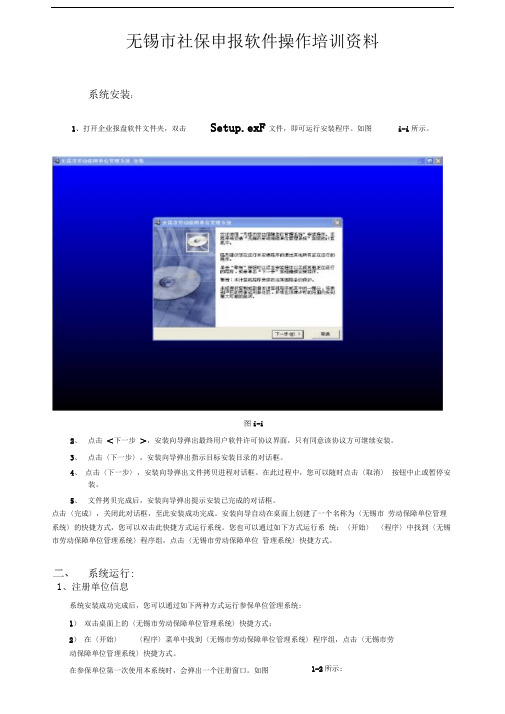
无锡市社保申报软件操作培训资料系统安装:1、打开企业报盘软件文件夹,双击Setup.exF文件,即可运行安装程序。
如图i-i所示。
2、点击<下一步>,安装向导弹出最终用户软件许可协议界面,只有同意该协议方可继续安装。
3、点击〈下一步〉,安装向导弹出指示目标安装目录的对话框。
4、点击〈下一步〉,安装向导弹出文件拷贝进程对话框。
在此过程中,您可以随时点击〈取消〉按钮中止或暂停安装。
5、文件拷贝完成后,安装向导弹出提示安装已完成的对话框。
点击〈完成〉,关闭此对话框,至此安装成功完成。
安装向导自动在桌面上创建了一个名称为〈无锡市劳动保障单位管理系统〉的快捷方式,您可以双击此快捷方式运行系统。
您也可以通过如下方式运行系统:〈开始〉〈程序〉中找到〈无锡市劳动保障单位管理系统〉程序组,点击〈无锡市劳动保障单位管理系统〉快捷方式。
1、注册单位信息系统安装成功完成后,您可以通过如下两种方式运行参保单位管理系统:1)双击桌面上的〈无锡市劳动保障单位管理系统〉快捷方式;2)在〈开始〉〈程序〉菜单中找到〈无锡市劳动保障单位管理系统〉程序组,点击〈无锡市劳动保障单位管理系统〉快捷方式。
在参保单位第一次使用本系统时,会弹出一个注册窗口。
如图系统运行:1-2所示:图i-i图1-2输入您的单位电脑编号和单位名称。
注意:如果您要使用该软件管理多个单位编号不同的单位,请首先在此界面注册第一个单位,输入相应的单位编号、单位名称信息,然后进入参保单位管理系统后,再打开左上角的〈开始〉菜单,点击〈添加新单位〉模块,系统将再次打开此窗口,此时再输入其它的单位编号、单位名称。
注:企业统一选择非机关事业单位,劳动业务操作员与社险业务操作员同时打勾选择如图1-3所示:图1-3点击确定按扭后进入图1-4所示:输入专管员密码“ 3”后点击进入系统按纽后,则进入相应的画面。
图1-42、主画面介绍系统安装和注册成功完成后,首先弹出一个启动画面。
视所使用计算机的性能不同,启动过程所需时间可能会略有不同。
客户端社保操作说明(新)

社会保险费申报使用说明
一、登录申报模块
宁波地税网上办税服务厅(客户端)软件下--社会保险费申报模块;纳税户登录客户端后可在两处找到该模块(如图1,图2)
图1 网上办税下申报区域;
图2 申报界面左侧快捷区域;
二、申报
1、用户选择申报月份(申报月份默认当月),系统界面显示“社会保险费申报界面”,此处的“申报月份选择框”,选择的是申报月份,而不是“所属时期”,一般来说如果选择了申报月份是9月份,则所属时期为8月份的属期。
(图3)
2、点击“填写”进行报表填写界面。
3、系统展现所要填写报表界面。
(图4)
(图5)
4中红框框选的内容),纳税人需要注意的是:
1,但不得低于基本块缴
2
(如图5)可查询社保具体基数,看填报模块A A不等于B,则按照B处的数据填写到A处);
3、申报模块说明,该填报模块申报内容包含三个部分<基本社会保险部分、非基本社
会保险部分、个人部分>,实际申报的金额为3部分的合计数。
4、填写完成后,点击“保存”按钮,系统会进行报表的保存。
对于纳费人填写的缴费基数进
行校验。
5、返回后,勾选填报内容,点击“申报”按钮,系统会进行报表的申报。
(图6)
余姚市地方税务局泗门分局
业务咨询:62150751。
社保网上申报操作说明
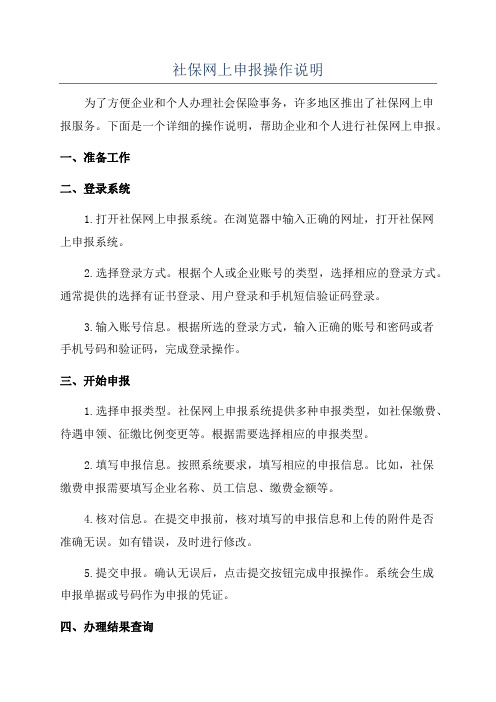
社保网上申报操作说明为了方便企业和个人办理社会保险事务,许多地区推出了社保网上申报服务。
下面是一个详细的操作说明,帮助企业和个人进行社保网上申报。
一、准备工作二、登录系统1.打开社保网上申报系统。
在浏览器中输入正确的网址,打开社保网上申报系统。
2.选择登录方式。
根据个人或企业账号的类型,选择相应的登录方式。
通常提供的选择有证书登录、用户登录和手机短信验证码登录。
3.输入账号信息。
根据所选的登录方式,输入正确的账号和密码或者手机号码和验证码,完成登录操作。
三、开始申报1.选择申报类型。
社保网上申报系统提供多种申报类型,如社保缴费、待遇申领、征缴比例变更等。
根据需要选择相应的申报类型。
2.填写申报信息。
按照系统要求,填写相应的申报信息。
比如,社保缴费申报需要填写企业名称、员工信息、缴费金额等。
4.核对信息。
在提交申报前,核对填写的申报信息和上传的附件是否准确无误。
如有错误,及时进行修改。
5.提交申报。
确认无误后,点击提交按钮完成申报操作。
系统会生成申报单据或号码作为申报的凭证。
四、办理结果查询1.等待审核。
提交申报后,需要等待相关部门进行审核。
审核时间通常在3到7个工作日之间,具体时间会根据地区政策而定。
2.查询结果。
在社保网上申报系统中提供了查询申报结果的入口。
登录系统后,选择相关查询类型,输入申报单据或号码,即可查询办理结果。
3.查看明细。
查询申报结果后,系统会显示办理结果的明细信息,包括审核状态、处理结果等。
如有需要,可以打印或保存相关信息。
五、其他事项1.及时更新信息。
在进行社保网上申报过程中,如有企业信息或个人信息发生变化,应及时更新相关信息,以保证申报的准确性。
本操作说明为一般流程,实际操作可能因地区政策和系统要求有所差异。
企业和个人在进行社保网上申报时,应仔细阅读相关指南和系统提示,按照具体要求进行操作。
同时,保持及时、准确的信息更新,有助于顺利完成申报事务。
社保网上申报系统操作手册精选文档

社保网上申报系统操作手册精选文档TTMS system office room 【TTMS16H-TTMS2A-TTMS8Q8-文档编号:第版分册名称:宜昌网上申报用户手册沈阳东软集团股份有限公司目录第一章前言§1.1目的本用户手册是业务操作人员日常办公的助手,帮助业务操作人员尽快熟练使用应用系统,提高工作效率。
§1.2文档的组织本用户手册是描述网上申报业务操作的手册。
本用户手册按照一级菜单划分业务各章、二级菜单划分各小节的原则进行组织。
在每个具体业务模块的操作说明中,按照功能说明、操作步骤、注意事项等条目进行安排。
其中“功能说明”主要说明本业务模块所实现的功能,包含对数据处理的概述;“操作步骤”主要说明界面内容的分类、具体操作步骤的顺序、输入限制、业务分支选择等信息;注意事项主要说明此模块的办理条件、重点输入项目的内容、方式、长度、类型等必要的限制等。
§1.3操作的一般规定界面上有 * 显示的项为必须输入项;输入项目右侧的【?】按钮为辅助查询、定位按钮;第二章申报管理§2.1职工增加申报§2.1.1功能说明录入个人基本信息、参加养老保险相关信息、缴费信息,完成职工增加养老保险关系的申报。
图1-1 职工增加申报页面§2.1.2操作步骤1、选择“宜昌网上申报系统”中的“申报管理”;2、选择“职工增加申报”;3、录入个人基本信息、参保信息以及缴费信息。
4、点击【保存】提示“操作成功”后即可完成此业务。
5、操作成功后系统转到新页面,显示刚才填写的职工详细信息,如图 1-2 所示:图 1-2 增加申报职工的详细信息显示页面§2.1.3注意事项1、系统会根据您录入的身份证号自动截取出生日期和性别,此部分不能更改。
§2.2单位基本信息修改§2.2.1功能说明录入要修改的单位基本信息(如单位地址、法定代表人电话等),完成单位基本信息修改。
社保费辅助申报软件更新说明及简要操作图解

社保费辅助申报软件更新说明及简要操作图解
一、申报表管理:快捷申报
1、无变动的缴费单位的申报。
无任何人员变动的话,直接点击‘快捷申报’,默认为产生‘综合申报表’,保存在桌面,无需做任何修改,直接点击‘确认’就可以了。
然后在桌面找到刚产生的申报表,打印、盖章、报送地税申报。
无变动申报,现在可以通过‘删除无报盘申报表’按钮进行删除。
2、有人员变动缴费单位的申报。
“变动申报”录入人员变动信息的操作不变,这里不再重复介绍了。
这里针性介绍对变化较大的“申报表管理”模块。
完成“变动申报后”,在“申报表管理”模块点击‘快捷申报’,系统会弹出‘路径选择’窗口。
在窗口内勾选‘报盘文件’、‘人员变动明细表’、‘综合申报表’,选择保存路径,再‘确认’。
(‘明细申报表’视单位需要选择是否产生。
)点击‘确认’后,系统会在选择的目录下产生申报表,并在该目录下产生‘社保费’的文件夹,里面是报盘文件,必须拷贝该文件夹,带到地税前台申报。
二、申报表管理:当月无变动申报表删除功能
某些用户反应,在无变动申报时,有时系统在产生申报表时出错,导致系统无法再次产生无变动申报表,也无法删除原申报表。
针对这种情况,添加了‘’功能按钮。
点击后,可以删除系统内记录的无变动申报,然后可以再次点击‘快捷申报’、‘综合申报表’进
行无变动申报。
社保网上申报操作指南

社保网上申报操作指南一、准备工作1.个人电脑:需要具备联网功能的个人电脑。
2.电子证书:在进行社保网上申报之前,需要先到指定的机构申请电子证书,用于身份验证和信息加密。
3.网上银行:由于社保网上申报需要进行缴费操作,需要办理网上银行。
二、网上申报步骤1.登录社保网上申报系统:打开电脑,连接上互联网,打开浏览器,在地址栏输入社保网上申报系统的网址,然后按回车键进入系统。
2.选择登录方式:根据自己有没有电子证书可以选择不同的登录方式,如果有电子证书,可以选择证书登录方式,否则选择普通登录方式。
3.填写登录信息:根据系统要求填写用户名和密码,然后完成登录。
4.进入系统:成功登录后,系统会显示申报的相关信息,包括个人信息、单位信息等。
在这个页面上可以进行各种申报操作。
5.选择申报项目:根据自己需要申报的项目选择相应的模块,比如,个人缴费、单位缴费、参保人员信息变更等。
6.填写申报信息:根据系统要求填写相应的申报信息,包括个人身份信息、缴费基数、缴费金额等。
填写完成后,点击下一步。
7.核对信息:系统会显示填写的信息供您核对,如果有错误,可以修改。
核对无误后,点击下一步。
8.缴费:进入缴费页面后,选择相应的支付方式,输入支付密码,然后完成支付操作。
支付成功后,会出现缴费成功的提示。
三、注意事项1.安全操作:社保网上申报涉及到个人信息和财务信息,务必保护好自己的用户名、密码等登录信息,确保不被他人盗用。
2.及时更新信息:个人人员信息变更,如手机号码、家庭住址、婚姻状态等,需要及时在系统中进行更新,以确保相关社保权益。
3.缴费及时:在网上进行社保申报的同时,也要及时缴费,否则会影响相关社保权益的享受。
4.数据保护:在使用社保网上申报系统时,要保证自己的电脑安全,安装杀毒软件,不要访问不明网站,以防个人信息泄露。
通过以上的操作指南,相信大家已经了解了社保网上申报的基本步骤和注意事项。
社保网上申报为人们提供了便利且高效的服务,可以节省大量的时间和精力,同时也提高了申报的准确性和可靠性。
社会保险网上缴费申报系统用户手册

文档编号:第1.0版分册名称:##市社会保险网上缴费申报系统用户手册名目第一章前言§1.1编制目的本文介绍##市社会保险网上缴费申报系统的功能、操作步骤和关注要点,关怀参保单位掌握使用申报平台。
本文的预期读者为使用##市社会保险网上缴费申报系统的参保单位。
§1.2文档结构本文描述##市社会保险网上缴费申报系统的功能讲明、操作步骤和关注要点。
本文按照一级菜单划分业务各章、二级菜单划分各小节的原那么进行组织。
在每个具体业务模块的操作讲明中,按照功能讲明、操作步骤、关注要点等条目进行安排。
其中“功能讲明〞要紧讲明本业务模块所实现的功能,包含对数据处理的概述;“操作步骤〞要紧讲明界面内容的分类、具体操作步骤的顺序、输进限制、业务分支选择等信息;关注要点要紧讲明此模块的办理条件、重点输进工程的内容、方式、长度、类型等必要的限制等。
§1.3一般约定界面上用红色标识的数据项为必须输进项;第二章总体流程介绍要使用好网上申报系统,需要对网上申报系统的经办流程有一个清晰熟悉。
企业在同一个结算月份内的业务办理,分不要通过如下两张图的流程:图A〔申报流程〕,图B〔结算流程〕。
申报流程〔图A〕:1、企业在网上录进社保业务。
2、待业务录进结束后,能够通过信息提交功能确认经办的业务数据。
3、企业提交的数据上传至社保分中心。
4、分中心处理企业提交的网上业务。
5、分中心能够在网上查瞧自己办理每一笔业务的状态〔通过、不通过〕。
6、关于不通过的业务能够进行业务删除,重新办理申报业务。
图 B提交流程〔图B〕:网报系统目前的功能是社保征收工作的局部业务关于网上没有实现的业务,企业还需要到分中心前台办理。
在办理缴费结算的之前,企业应该满足两个条件:1、网上的业务办理完毕。
2、社保前台的业务办理完毕。
之后能够通过提交结算功能,告知社保中心能够进行申报结算,生成单位缴费通知单。
第三章企业网上申报§3.1登录系统§3.1.1登录系统§3.1.1.1功能讲明##市社会保险网上缴费申报系统采纳##远博公司数字证书验证用户身份的真实性,确保网上传输信息的保密性、数据完整性、发送信息的不可否认性、交互身份确实定性。
社保申报系统操作步骤
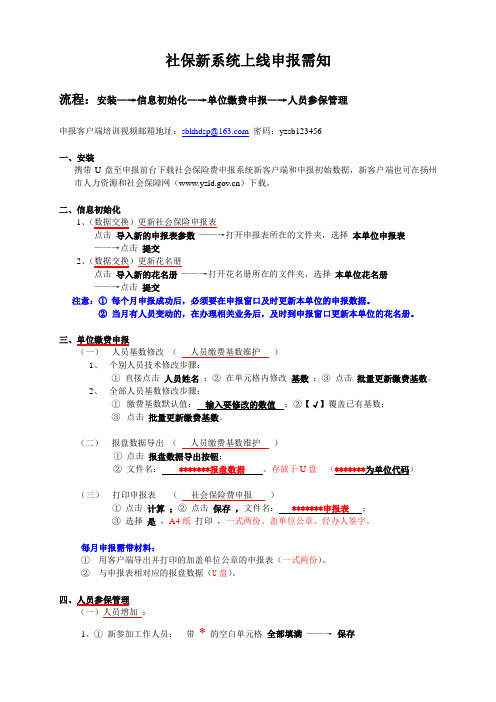
社保新系统上线申报需知流程:安装—→信息初始化—→单位缴费申报—→人员参保管理申报客户端培训视频邮箱地址:***************密码:yzsb123456一、安装携带U盘至申报前台下载社会保险费申报系统新客户端和申报初始数据,新客户端也可在扬州市人力资源和社会保障网()下载。
二、信息初始化1、(数据交换)更新社会保险申报表点击导入新的申报表参数——→打开申报表所在的文件夹,选择本单位申报表——→点击提交2、(数据交换)更新花名册点击导入新的花名册——→打开花名册所在的文件夹,选择本单位花名册——→点击提交注意:①每个月申报成功后,必须要在申报窗口及时更新本单位的申报数据。
②当月有人员变动的,在办理相关业务后,及时到申报窗口更新本单位的花名册。
三、单位缴费申报(一)人员基数修改(人员缴费基数维护)1、个别人员技术修改步骤:①直接点击人员姓名;②在单元格内修改基数;③点击批量更新缴费基数。
2、全部人员基数修改步骤:①缴费基数默认值:输入要修改的数值;②【√】覆盖已有基数;③点击批量更新缴费基数。
(二)报盘数据导出(人员缴费基数维护)①点击报盘数据导出按钮;②文件名:*******报盘数据。
存放于U盘(*******为单位代码)(三)打印申报表(社会保险费申报)①点击计算;②点击保存,文件名:*******申报表;③选择是,A4纸打印,一式两份、盖单位公章、经办人签字。
每月申报需带材料:①用客户端导出并打印的加盖单位公章的申报表(一式两份)。
②与申报表相对应的报盘数据(U盘)。
四、人员参保管理(一)人员增加:1、①新参加工作人员:带*的空白单元格全部填满——→保存②续保人员:三处需填写:人员代码、姓名、证件号码——→点击保存人员信息修改:点击左边新增加的人员姓名——→修改内容——→点击保存人员增加撤销:点击查询——→选择要撤销的人员名——→点击撤销2、( 数据交换)人员增加表导出:①点击导出报盘文件,文件名:*******增加数据;存放于U盘②点击Excel导出——→可以预览③点击打印——→A4纸打印出人员增加表。
无锡市社保申报软件操作培训资料

无锡市社保申报软件操作培训资料一、系统安装:1、打开企业报盘软件文件夹,双击Setup.exe”文件,即可运行安装程序。
如图1-1所示。
图1-12、点击<下一步>,安装向导弹出最终用户软件许可协议界面,只有同意该协议方可继续安装。
3、点击〈下一步〉,安装向导弹出指示目标安装目录的对话框。
4、点击〈下一步〉,安装向导弹出文件拷贝进程对话框。
在此过程中,您可以随时点击〈取消〉按钮中止或暂停安装。
5、文件拷贝完成后,安装向导弹出提示安装已完成的对话框。
点击〈完成〉,关闭此对话框,至此安装成功完成。
安装向导自动在桌面上创建了一个名称为〈无锡市劳动保障单位管理系统〉的快捷方式,您可以双击此快捷方式运行系统。
您也可以通过如下方式运行系统:〈开始〉→〈程序〉中找到〈无锡市劳动保障单位管理系统〉程序组,点击〈无锡市劳动保障单位管理系统〉快捷方式。
二、系统运行:1、注册单位信息系统安装成功完成后,您可以通过如下两种方式运行参保单位管理系统:1)双击桌面上的〈无锡市劳动保障单位管理系统〉快捷方式;2)在〈开始〉→〈程序〉菜单中找到〈无锡市劳动保障单位管理系统〉程序组,点击〈无锡市劳动保障单位管理系统〉快捷方式。
在参保单位第一次使用本系统时,会弹出一个注册窗口。
如图1-2所示:图1-2输入您的单位电脑编号和单位名称。
注意:如果您要使用该软件管理多个单位编号不同的单位,请首先在此界面注册第一个单位,输入相应的单位编号、单位名称信息,然后进入参保单位管理系统后,再打开左上角的〈开始〉菜单,点击〈添加新单位〉模块,系统将再次打开此窗口,此时再输入其它的单位编号、单位名称。
注:企业统一选择非机关事业单位,劳动业务操作员与社险业务操作员同时打勾选择如图1-3所示:图1-3点击确定按扭后进入图1-4所示:输入专管员密码“3”后点击进入系统按纽后,则进入相应的画面。
图1-42、主画面介绍系统安装和注册成功完成后,首先弹出一个启动画面。
医疗保险单位新参保申报系统操作说明

医疗保险单位新参保申报系统操作说明一、系统使用准备1、该系统包括三部分内容,包含内容有:(1)单位新参保申报单位端安装程序;(2)单位数据文件(一个单位就对应一个数据文件,以单位参保编号开头);(3)单位新参保申报系统操作说明书。
2、系统安装(1)打开“单位新参保申报单位端安装程序”文件夹,如下图红圈:(2)双击“setup.exe”文件进行安装,如下图红圈:(3)系统提示开始安装,点击“接受”按钮开始安装(4)安装进度条走完后,提示进行下一步安装(5)选择好文件安装的具体位置后,点击“下一步”按钮(6)系统提示确认安装,点击“下一步”按钮开始安装(7)安装完成后点击“关闭”按钮结束注:上述步骤可能因个人电脑系统状况不同,而有部分不同。
二、系统基本操作说明1、从系统桌面和开始菜单程序中就可以启动新参保申报程序,如下图2、点击“文件—数据位置”按钮,如下图注:在未选择数据位置时,另外两个菜单“填写”和“报表”是灰色无法使用的3、选中单位数据文件(后缀名为.Dat的文件),并点击“打开”注:此时系统的“填写”和“报表”菜单就变为可使用的4、点击“填写—新参保”按钮,就进入新参保录入界面5、在新参保人员录入界面中录入相应信息,其中蓝色字体的栏目为必填项,黑色字体栏目为非必填项。
填写完成后如还要继续录入其他新参保人员信息,点击该界面右下角“保存并录入下一个”按钮,如无需再填写其他人员信息,则点击“保存并关闭”按钮,如下图6、全部新参保人员信息填写完成后,点击“报表—参保人员明细表”按钮7、此时系统会生成一个EXCEL报表,要求指定一个位置进行保存8、点击“保存”后系统会自动将该EXCEL报表文件打开9、将上述报表打印出来并加盖公章。
三、参保人员信息的修改1、点击“填写—查看信息”按钮,就可以看到已录入的人员信息2、选中想要修改的人员信息,点击右下角“修改信息”按钮3、系统会弹出信息录入框,修改相关栏目信息,点击“保存并关闭”按钮即完成信息的修改四、参保人员信息的清除该系统中新参保人员信息都是记录在以单位编号开头的数据文件中,如图在每次有人员要新参保时,可将该文件中前次已申报的人员信息清除。
网上申报系统社保简单操作手册.

网上申报软件简单操作一、业务规则业务期:每个月的1号到次月的7号凌晨点可以做增加减少。
结算期:每个月的8号到10号,结算当月社保,期间不能做增加减少。
1号到7号之间中做的是本月的,8号结算期过后增加或减少是下个月.扣费期:每个月的11号到22号,27号显示到账。
二、软件登录1、安装苏州市数字证书安装光盘驱动首先把驱动光盘放到电脑光驱里面,双击setup.exe安装再按提示插入USBKEY完成驱动安装注意:如果电脑没有光驱,可以在网址上面下载驱动程序安装完成,桌面上会有图标双击此图标可以显示证书信息,2、软件登录(一)首先要用IE或者360浏览器6.3版本IE浏览器里面的工具---internet选项---安全---自定义级别,把含ActiveX全启用下IE浏览器工具---弹出窗口阻止程序关闭(360浏览器-工具-广告过滤-开启拦截前面的√去掉)(二)网址登陆http://58.210.143.11:7001/wsbs/用户名单位社保编号(10位,姑苏区老单位7位编号前加000)密码123456PIN码卡片上的密码(重置的是111111)三、软件操作用工备案流程图(姑苏社保并轨后)退工停保流程图(相城社保并轨后)友情提示:相关文件及表式可通过苏州市社会保险基金管理中心网站下载()网上申报软件涉及模块操作:(1)增加人员,先做办事项目--人员基本信息登记(批量操作:人员基本信息批量导入)获取编号,再做办事项目--劳动合同备案与参保登记三合一(批量操作:劳动合同备案与参保登记批量导入)(2)减少人员,办事项目—劳动合同解除与中断三合一(批量操作:劳动合同解除与中断批量导入)1、办事项目------单位申报工资出盘此模块是做年度缴费基数申报,操作步骤:打开模块,点下查询,可以查询出所要申报的名单,点下申报工资出盘可以导出excel格式的名单注意:如果导出的不是excel格式的表格,导出文件之后把后缀改成xls2、办事项目------单位申报工资回盘此模块是做年度缴费基数申报,操作步骤:点浏览找到你填好的excel 表格(单位申报工资出盘导出的表格,F列填下工资总额),再点下导入,导入成功,再点下保存,提示保存成功就可以了。
最新社保系统操作说明(金保工程)

大连市社会保险基金管理中心网上申报系统操作说明大连市社会保险基金管理中心目录1、首次参保职工如何办理新建个人档案? (1)2、已参保职工如何办理转入接收? (3)3、参保关系在临时户人员如何转入? (4)4、单位职工解除劳动关系后如何办理转出? (4)5、单位职工缴费基数如何申报? (6)6、单位每月如何办理正常缴费? (8)7、单位职工如何办理补缴? (9)8、本单位在职参保职工如何新增采暖费? (11)9、单位在网上可以实现的查询有哪些? (12)10、单位如何办理社会保险登记证年检? (14)11、单位如何进行网上申报退休金核准? (15)12、单位的企业网上申报系统密码如何修改? (16)一、首次参保职工如何办理新建个人档案?新招用员工如果在“金保”系统中无微机档案(即无个人编号),需要通过网上申报系统建立个人微机档案。
操作方法:(一)点击“个人档案申报”菜单下的“个人建档”,进入个人建档页面。
(二)点击“个人建档申请新增”。
选择户籍类别、证件类型、输入身份证件号码,点击“校验”,系统通过身份证件号码进行合法性和未参保验证。
校验通过的,据实输入个人档案的有关项目后,点击“保存”。
注意事项:1.“户籍类别”填写规则:若职工户口为大连地区的则选择“本地”,非大连地区户口选择“外地”;身份证号码最后一位若是“X”,必须输入大写“X”。
2.个人新建信息页面中,单位填写时需注意带红色*为必填项,其它“人员基本信息”和“人员参保信息”也应准确填写(直接关系到用工备案的相关基本信息)。
3.如果参保职工需要参加农民工工伤、医疗保险(两险),建档时在“身份临时标识”处应选择“农保农民工”;反之选择“非农保农民工”(五险)。
4.“用工形式”填写规则:若户口为农业户口则选择“农村合同制工人”(失业保险不缴纳个人1%部分);若户口为城镇户口则选择“城镇合同制职工”);5.大连市内四区、高新园区、旅顺、原金州区内各类企业、民办非企业单位及其具有上述区域城镇户籍的职工应同时缴纳采暖费补贴专项基金。
社保网上申报操作指南
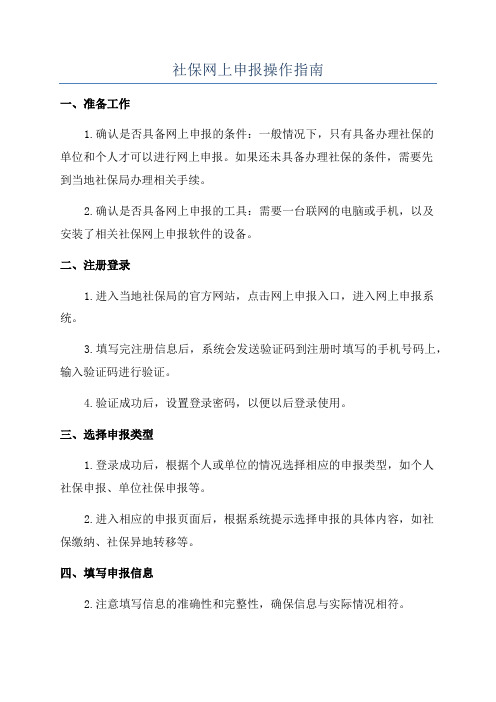
社保网上申报操作指南一、准备工作1.确认是否具备网上申报的条件:一般情况下,只有具备办理社保的单位和个人才可以进行网上申报。
如果还未具备办理社保的条件,需要先到当地社保局办理相关手续。
2.确认是否具备网上申报的工具:需要一台联网的电脑或手机,以及安装了相关社保网上申报软件的设备。
二、注册登录1.进入当地社保局的官方网站,点击网上申报入口,进入网上申报系统。
3.填写完注册信息后,系统会发送验证码到注册时填写的手机号码上,输入验证码进行验证。
4.验证成功后,设置登录密码,以便以后登录使用。
三、选择申报类型1.登录成功后,根据个人或单位的情况选择相应的申报类型,如个人社保申报、单位社保申报等。
2.进入相应的申报页面后,根据系统提示选择申报的具体内容,如社保缴纳、社保异地转移等。
四、填写申报信息2.注意填写信息的准确性和完整性,确保信息与实际情况相符。
五、上传相关材料2.材料的格式一般要求为PDF或图片格式,需要先将材料转换为相应的格式后才能上传。
六、确认申报信息1.完成申报后,系统会自动生成申报信息的预览页面,用户需要仔细核对填写的信息是否准确无误。
2.如发现错误,可在预览页面上进行修改和调整,并重新提交申报。
七、提交申报1.确认信息无误后,点击提交按钮,将申报信息发送给社保局进行审核。
2.系统会生成一个申报单号或申报编号,用户可以保存或记录下来以备查询和追溯使用。
八、等待审核1.提交申报后,需要等待社保局对申报信息进行审核。
审核时间一般较短,一周之内即可完成。
2.在审核期间,用户可以通过登录申报系统进行查询申报进度。
九、审核结果查询1.审核结束后,用户可以登录申报系统,查询社保局对申报信息的处理结果。
结果通常会显示为审核通过或审核不通过,并附带相关的说明。
2.如审核不通过,用户需要根据反馈的具体问题进行修改和调整,重新进行网上申报。
以上是社保网上申报的操作指南,希望能对用户在办理社保网上申报过程中有所帮助。
社会保险网上申报新老系统差异及操作手册
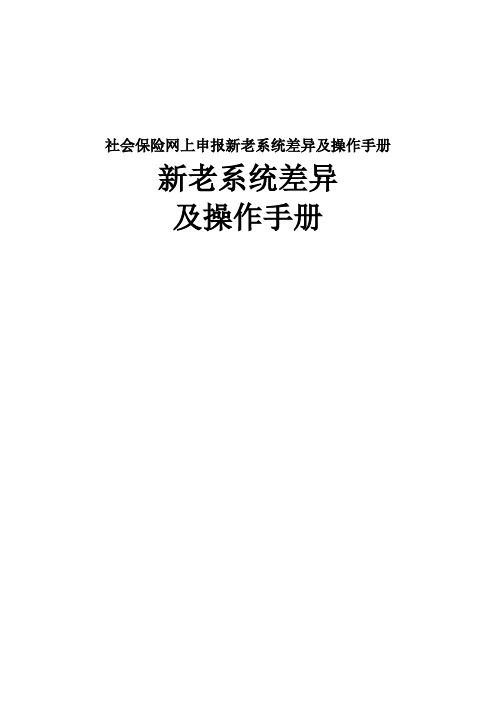
社会保险网上申报新老系统差异及操作手册新老系统差异及操作手册目录一、首页差异 (3)1.1首页信息 (3)1.2申报中心 (4)二、单位申报差异 (6)2.1 总体模块差异 (6)2.2单位信息变更申报 (7)2.3 人员新参保 (9)2.4 人员续保 (10)2.5人员中断申报 (13)2.6缴费基数申报 (16)2.7 独立工伤新参保 (17)2.8 独立工伤中断 (19)2.9人员信息变更申报 (21)三、单位查询差异 (22)3.1总体模块差异 (22)3.2 单位基本信息查询 (23)3.3 单位人员名册查询 (24)3.4 单位缴费信息查询 (26)3.5 职工缴费信息查询 (28)3.6 单独工伤到龄查询 (29)3.7 生育待遇支付查询 (30)3.8工伤待遇支付查询 (31)四、信息采集差异 (32)总体差异 (32)4.1 关键信息采集 (32)4.2 非关键信息采集 (34)4.3 勘误表打印 (35)4.4 确认无误打印 (36)4.5 自谋职业者信息采集 (39)4.6 特殊身份认定申报 (41)一、首页差异1.1首页信息1.1.1老系统界面1.1.2新系统界面1.1.3差异内容新老系统在首页上,并没有多大变化。
要紧变化如下(一)新系统中多了表格下载模块,能够通过在表格下载模块中下载社保中心公布的文件。
1.2申报中心1.2.1老系统界面1.2.2新系统界面1.2.3 差异内容新老系统功能与信息大体一样。
注意:申报中心草稿箱中的数据请及时申报。
1.2.4功能说明“申报中心”的说明:●草稿是用户申报业务的临时存放处,是提供用户审核确认申报数据的重要场所。
为了保证最终申报数据的正确性,用户在“申报”之前务必检查草稿。
●企业用户自己对需要申报的数据审核确认后进行统一“申报”,即只有在草稿中的业务点击“申报”同时在“您确定进行申报吗”的提示框中点击确定,数据才会发送到社保中心进行审核,否则只留存于申报中心的草稿中。
社保申报系统操作步骤

社保申报系统操作步骤作为一名职工,社保是我们生活中不可避免的一部分。
社保申报也是每个月我们必须要完成的事情。
社保申报系统一直在升级和完善,但是对于部分职工来说,社保申报还是一个难点,今天我们就来介绍一下社保申报系统的操作步骤。
一:了解社保申报的种类以及申报时间社保分为五险一金,分别是养老保险、医疗保险、工伤保险、生育保险、失业保险和住房公积金。
每个月职工要按要求完成社保申报,并按时打款。
申报时间一般为每月的1-5号,超过5号后,职工就无法完成社保申报了,这一点一定要注意。
二:登陆社保申报系统登陆社保申报系统的初次使用,需要在网上申请,只有获得使用名和密码,才能登陆进去。
当你完成登陆后,你会看到系统的主页,通常会有一些系统公告、政策解读和重要通知等。
三:填写基本信息在社保申报系统里,要先填写一些基本信息,如公司信息、雇员的基本信息、社保类型以及缴纳金额和发薪日期等信息。
填写这些资料时,需要注意一定要准确,资料错误,很容易导致社保申报不成功。
四:上传系统要求的文件社保申报需要上传一些文件,如雇员工资证明、社保缴纳证明等,这些资料都要按要求上传到社保申报系统中。
五:查看和提交申报完成以上步骤后,可以在系统里查看是否有错误提示,确认无误之后就可以提交申报了,提交后需要等待工作人员最终审核通过,才能算是真正完成了社保申报。
以上就是社保申报系统的操作步骤,熟悉这些步骤后,对于完成社保申报会有很大的帮助。
同时,在社保申报时还需要注意以下几点:一、填写资料要准确,否则会导致社保申报失败;二、按时完成申报,否则无法完成申报,需要等待下个月;三、上传的文件需要按要求提交,否则会导致社保申报失败。
四、在遇到疑问时,可以在网络上或者工伤管理部门中进行咨询。
总的来说,社保申报系统是一个方便职工和公司管理社保的工具,只要掌握好了这些操作方法,社保申报就会变得容易许多。
希望这篇文章对大家有所帮助。
新版社保申报软件操作说明

新版社保申报软件操作说明(总13页)-CAL-FENGHAI.-(YICAI)-Company One1-CAL-本页仅作为文档封面,使用请直接删除新版社保辅助申报软件操作说明书(茂名地税i)目录一、新版社保辅助申报软件主界面及新特性介绍··········- 3 -二、使用申报软件前期工作···················- 3 -三、增员(新增参保人员)···················- 4 -四、减员(停保)·······················- 6 -五、参保人参保信息变动(在职变退休、险种变动等)·······- 7 -六、参保人缴费工资额调整···················- 8 -七、变更参保人姓名或身份证号码················- 9 -八、新社保年度最低最高缴费工资批量调整···········- 10 -九、退休人员医疗缴费满十年变动···············- 11 -十、单位工伤保险费率调整··················- 12 -十一、申报软件升级·····················- 13 -十二、申报软件数据导入 ·······························································- 14 -一、新版社保辅助申报软件主界面及新特性介绍新版软件特性:1、新增参保人员时仅需填写一次缴费工资额,勾选参保险种;2、增加必选项目“社保机关”;3、优化软件升级操作。
- 1、下载文档前请自行甄别文档内容的完整性,平台不提供额外的编辑、内容补充、找答案等附加服务。
- 2、"仅部分预览"的文档,不可在线预览部分如存在完整性等问题,可反馈申请退款(可完整预览的文档不适用该条件!)。
- 3、如文档侵犯您的权益,请联系客服反馈,我们会尽快为您处理(人工客服工作时间:9:00-18:30)。
新版社保辅助申报软件操作说明书(茂名地税)目录一、新版社保辅助申报软件主界面及新特性介绍···································- 2 -二、使用申报软件前期工作 ······························································- 2 -三、增员(新增参保人员) ······························································- 3 -四、减员(停保) ··········································································- 5 -五、参保人参保信息变动(在职变退休、险种变动等)··························- 6 -六、参保人缴费工资额调整 ······························································- 7 -七、变更参保人姓名或身份证号码 ·····················································- 8 -八、新社保年度最低最高缴费工资批量调整·········································- 9 -九、退休人员医疗缴费满十年变动 ···················································- 10 -十、单位工伤保险费率调整 ···························································· - 11 -十一、申报软件升级 ·····································································- 12 -十二、申报软件数据导入 ·······························································- 13 -一、新版社保辅助申报软件主界面及新特性介绍新版软件特性:1、新增参保人员时仅需填写一次缴费工资额,勾选参保险种;2、增加必选项目“社保机关”;3、优化软件升级操作。
二、使用申报软件前期工作此软件只能在安装了Microsoft Excel的电脑运行,使用前必须把本地电脑Microsoft Excel的宏安全性设为“低”或“无”,关闭软件后再重新打开软件即可运行,否则点击任何按键将无反应。
